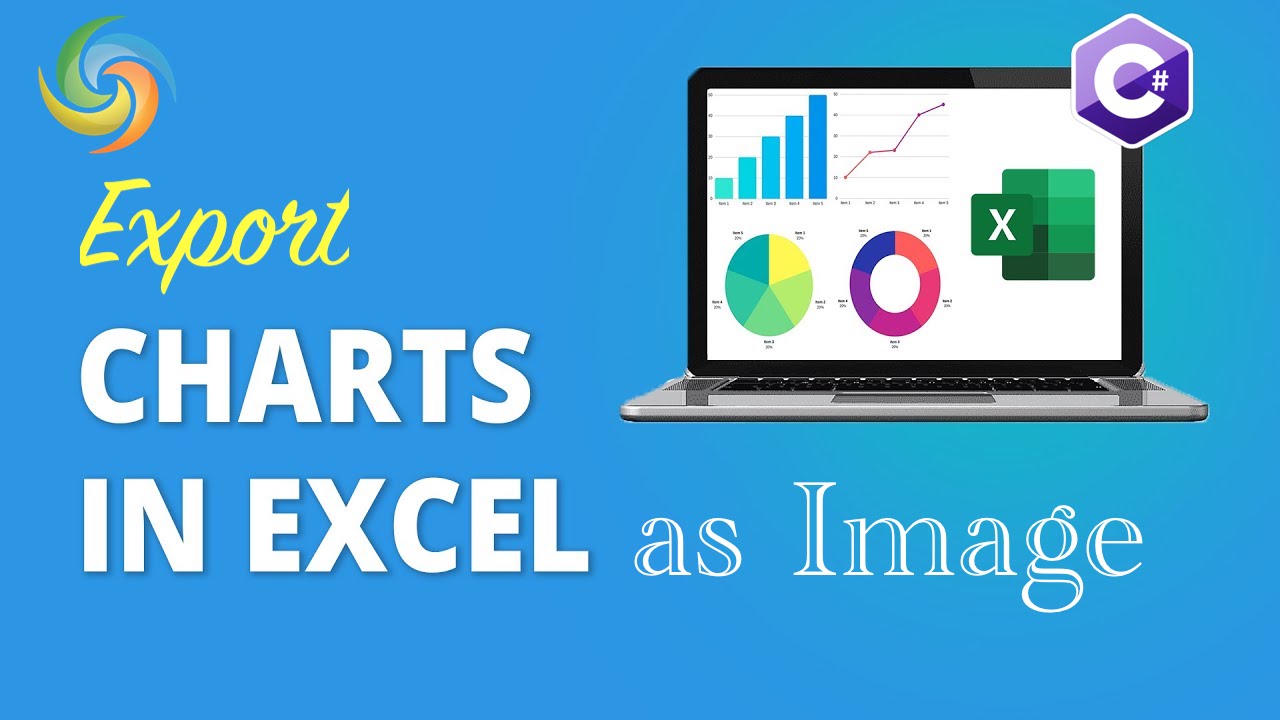
Извезите Екцел графикон као слику (ЈПГ, ПНГ) користећи Ц#
У свету анализе података, визуелизација података помоћу графикона и графикона је суштински део представљања сложених информација на лако сварљив начин. Екцел је популарна алатка коју користе многи аналитичари података за креирање графикона и графикона, али понекад је неопходно да се ти графикони извезу као слике које ће се користити у извештајима, презентацијама или другим документима. Извоз графикона као слика такође има предност одржавања форматирања и визуелне привлачности оригиналног графикона, чак и када је уметнут у документ креиран у другом програму. У овом чланку ћемо истражити како да извезете Екцел графиконе као слике користећи Ц# програмски језик, пружајући вам предности јасне и концизне визуелизације података.
- Екцел Процессинг АПИ
- Извезите Екцел графикон као слику користећи Ц#
- Сачувајте Екцел графикон као слику користећи цУРЛ команде
Екцел Процессинг АПИ
Аспосе.Целлс Цлоуд је моћна платформа заснована на облаку која нуди широк спектар функција за рад са Екцел датотекама. Без обзира да ли треба да манипулишете подацима, изводите прорачуне или генеришете извештаје, Аспосе.Целлс Цлоуд ће вас покрити. Једна посебно корисна карактеристика је могућност извоза Екцел графикона као слика. Дакле, да бисмо извезли Екцел графикон као слику у .НЕТ, користићемо Аспосе.Целлс Цлоуд СДК за .НЕТ. Ово решење засновано на облаку обезбеђује РЕСТфул АПИ који вам омогућава да конвертујете Екцел графиконе у [ЈПГ](https://docs.file format.com/image/jpg/), ПНГ, БМП итд.
Претражите Аспосе.Целлс-Цлоуд у НуГет менаџеру пакета и кликните на дугме „Додај пакет“. Штавише, такође морамо да креирамо налог преко Дасхбоард користећи важећу адресу е-поште.
Извезите Екцел графикон као слику користећи Ц#
Користите следеће исечке кода да извезете Екцел графикон као слику користећи Ц# .НЕТ. У овом примеру ћемо сачувати Екцел графикон у ЈПГ.
// За комплетне примере и датотеке са подацима, идите на
https://github.com/aspose-cells-cloud/aspose-cells-cloud-dotnet/
// Преузмите акредитиве клијента са https://dashboard.aspose.cloud/
string clientSecret = "4d84d5f6584160cbd91dba1fe145db14";
string clientID = "bb959721-5780-4be6-be35-ff5c3a6aa4a2";
// креирајте инстанцу ЦеллсАпи док проследите ЦлиентИД и ЦлиентСецрет
CellsApi cellsInstance = new CellsApi(clientID, clientSecret);
// Унесите Екцел радну свеску са локалног диска
string input_Excel = "source.xlsx";
// назив радног листа који садржи графикон
string sheetName = "Sheet1";
// индекс графикона који ће бити извезен као слика
int chartNumber = 0;
// Формат слике као резултат ЈПЕГ
string imageFormat = "JPEG";
try
{
// Прочитајте Екцел радну свеску и отпремите је у складиште у облаку
cellsInstance.UploadFile(input_Excel, File.OpenRead(input_Excel));
// Позовите АПИ за извоз Екцел графикона у слику
var response = cellsInstance.CellsChartsGetWorksheetChart(input_Excel, sheetName, chartNumber, imageFormat, null);
// одштампати поруку о успеху ако је конверзија успешна
if (response != null && response.Equals("OK"))
{
Console.WriteLine("Watermarks removed successfully from Excel !");
Console.ReadKey();
}
// сачувајте резултујућу слику на локални диск
using (var fileStream = new FileStream("resultant.jpg", System.IO.FileMode.OpenOrCreate, FileAccess.Write))
{
response.Seek(0, SeekOrigin.Begin);
response.CopyTo(fileStream);
}
}
catch (Exception ex)
{
Console.WriteLine("error:" + ex.Message + "\n" + ex.StackTrace);
}
У наставку су дати детаљи горњег исечка кода:
CellsApi cellsInstance = new CellsApi(clientID, clientSecret);
Креирајте објекат класе ЦеллсАпи док прослеђујете акредитиве клијента као аргументе.
cellsInstance.UploadFile(input_Excel, File.OpenRead(input_Excel));
Прочитајте Екцел датотеку и отпремите је у складиште у облаку.
var response = cellsInstance.CellsChartsGetWorksheetChart(input_Excel, sheetName, chartNumber, imageFormat, null);
Позовите АПИ да бисте извезли Екцел графикон као слику. Проследили смо ‘ЈПЕГ’ као резултујући формат слике.
АПИ подржава следеће формате слика ПНГ/ТИФФ/ЈПЕГ/ГИФ/ЕМФ/БМП.
using (var fileStream = new FileStream("resultant.jpg", System.IO.FileMode.OpenOrCreate, FileAccess.Write))
{
response.Seek(0, SeekOrigin.Begin);
response.CopyTo(fileStream);
}
Сачувајте ЈПГ слику на локални диск.
Улазни Екцел који се користи у горњем примеру може се преузети са соурце.клск.
Сачувајте Екцел графикон као слику користећи цУРЛ команде
Извоз Екцел графикона као слике се такође може обавити помоћу Аспосе.Целлс Цлоуд и команде цУРЛ. Помоћу ове опције можете брзо да интегришете функцију конверзије графикона у слику у своју апликацију без потребе за сложеним кодирањем. Једноставним слањем захтева Аспосе.Целлс Цлоуд АПИ-ју помоћу команде цУРЛ, можете претворити Екцел графикон у различите формате слика.
Прво, морамо да инсталирамо цУРЛ на наш систем, а затим да генеришемо аццессТокен на основу акредитива вашег клијента:
curl -v "https://api.aspose.cloud/connect/token" \
-X POST \
-d "grant_type=client_credentials&client_id=bb959721-5780-4be6-be35-ff5c3a6aa4a2&client_secret=4d84d5f6584160cbd91dba1fe145db14" \
-H "Content-Type: application/x-www-form-urlencoded" \
-H "Accept: application/json"
Друго, користите следећу команду да отпремите улазни Екцел у складиште у облаку:
curl -v "https://api.aspose.cloud/v3.0/cells/storage/file/{filePath}" \
-X PUT \
-F file=@{localFilePath} \
-H "Content-Type: multipart/form-data" \
-H "Authorization: Bearer {accessToken}"
Замените
{филеПатх}путањом на којој желите да сачувате датотеку у складишту у облаку,{лоцалФилеПатх}путањом Екцел-а на вашем локалном систему и{аццессТокен}вашим Аспосе Цлоуд токеном за приступ (генерисан горе).
Сада морамо да извршимо следећу команду да компресујемо сачувани Екцел графикон као слику:
curl -v "https://api.aspose.cloud/v3.0/cells/{excelFile}/worksheets/Sheet1/charts/0?format={format}" \
-X GET \
-H "accept: multipart/form-data" \
-H "authorization: Bearer {accessToken}" \
-o "Resultant.jpg"
Замените
{екцелФиле}именом Екцел радне свеске доступне у складишту у облаку. Замените{формат}са жељеним форматом слике, тј. ПНГ/ТИФФ/ЈПЕГ/ГИФ/ЕМФ/БМП. Сада замените{аццессТокен}са приступним токеном генерисаним изнад. Параметар -о се користи за преузимање излаза на локални диск.
Завршне напомене
У закључку, извоз Екцел графикона као слика може бити веома корисна функција када треба да делите или објавите своје податке у визуелном формату. Аспосе.Целлс Цлоуд пружа свеобухватно решење за овај задатак, нудећи широк спектар алата и АПИ-ја који се могу користити за једноставан извоз Екцел графикона као слика. Интеграција платформе са командом цУРЛ омогућава аутоматизацију овог процеса, чинећи га још ефикаснијим и штеди време. Без обзира да ли радите на малом пројекту или на великој анализи података, Аспосе.Целлс Цлоуд вам може помоћи да брзо и лако постигнете своје циљеве.
Корисне везе
Препоручени чланци
Посетите следеће везе да бисте сазнали више о: